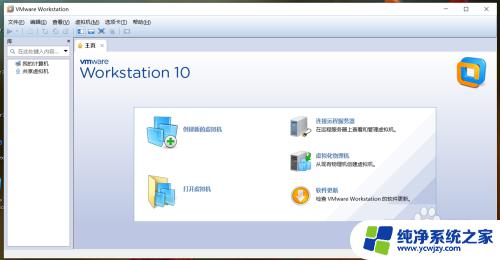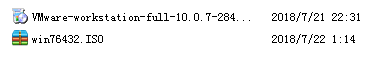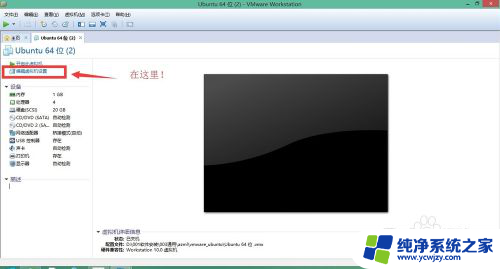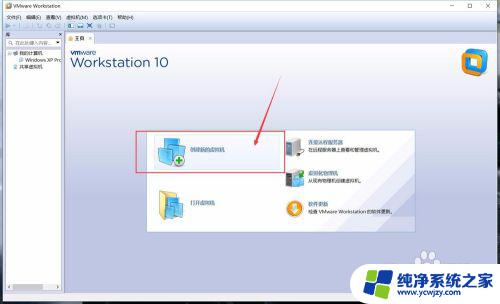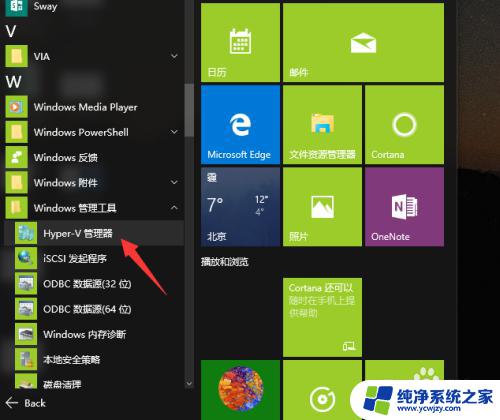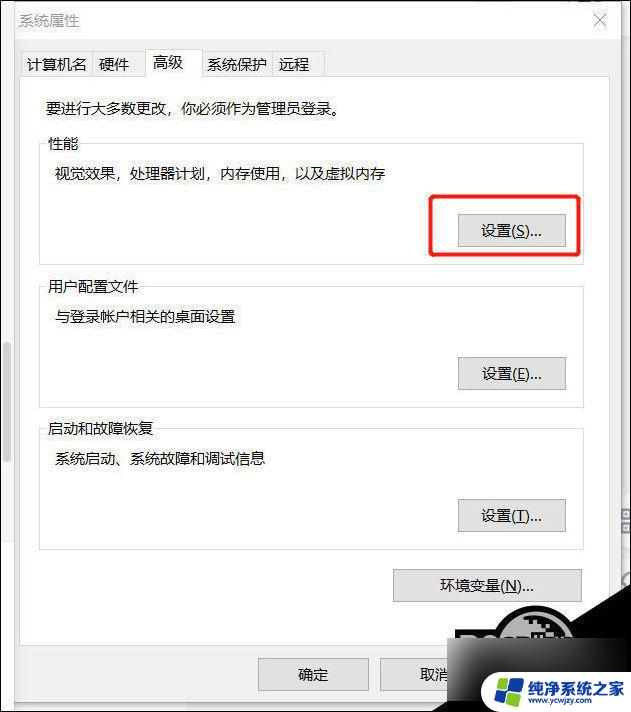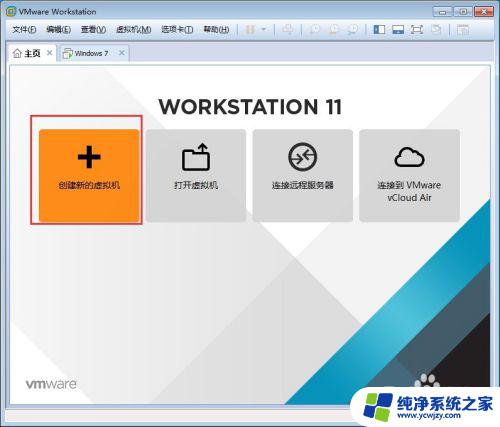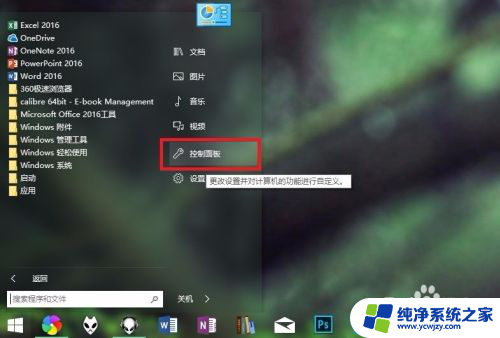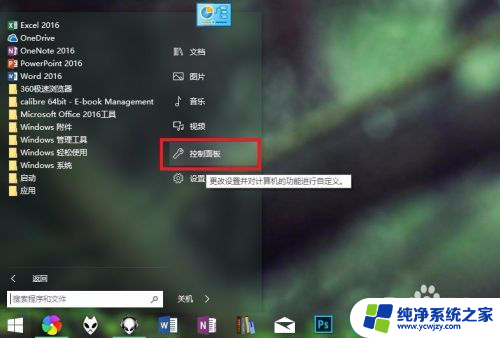vmware虚拟机重装系统 在虚拟机中重新安装系统
随着科技的不断发展,虚拟化技术在计算机领域扮演着越来越重要的角色,在这其中VMware虚拟机技术无疑是备受推崇的一种。相比传统的物理机安装系统,虚拟机的优势在于灵活性、可移植性和资源利用率的提高。而当我们需要重新安装系统时,VMware虚拟机也为我们提供了便捷的解决方案。通过在虚拟机中重新安装系统,我们可以轻松地调整系统配置,快速恢复系统状态,同时还能避免对实体机的影响。在本文中我们将探讨如何利用VMware虚拟机技术来进行系统重装,以及一些需要注意的事项。
步骤如下:
1.首先打开虚拟机,在主界面找到【编辑虚拟机设置】;
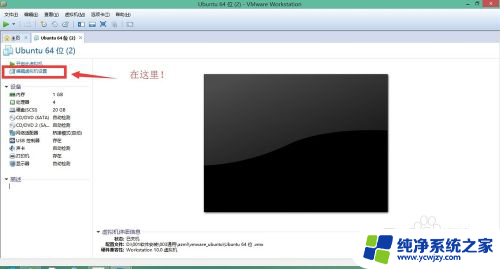
2.在打开的【虚拟机设置】对话框中点击【CD/DVD(SATA)】;
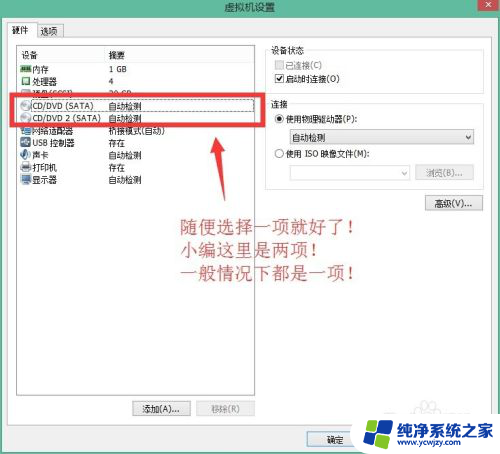
3.在右边的编辑部分,选择【使用ISO映象文件】;
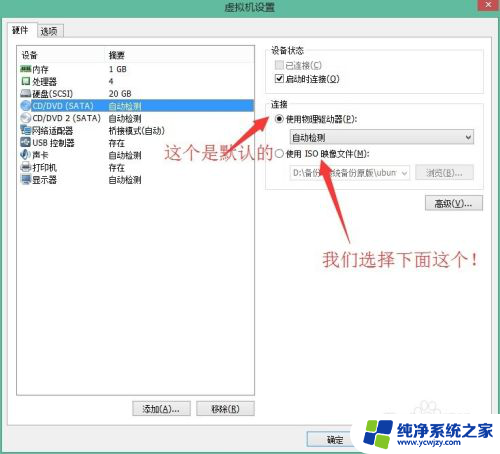
4.然后点击【浏览】,在我们的电脑本地找镜像文件;
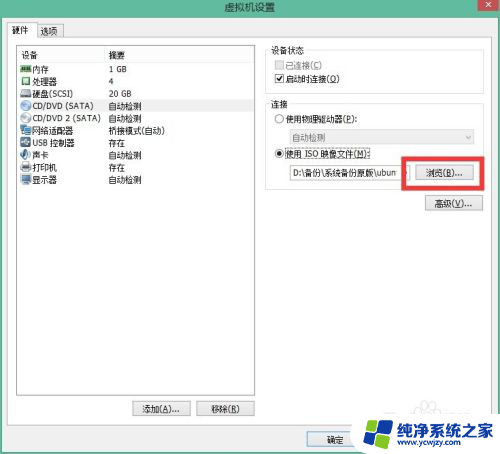
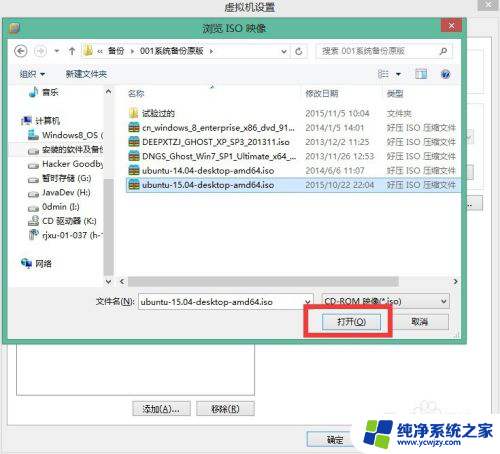
5.选择完成后,点击【确定】;
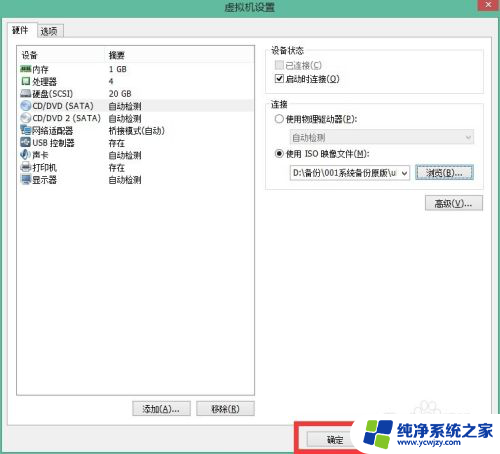
6.这样,下次我们开启虚拟机时,就是我们更改之后的!
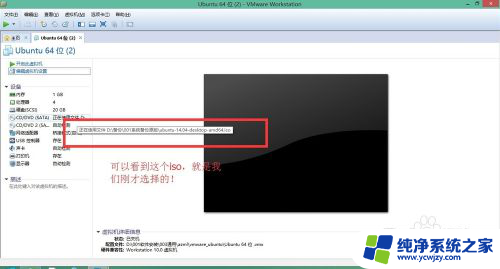
7.如果我们想卸载已经安装好的虚拟机系统,只需要【将相应系统目录下的文件全部删除就ok了!】!
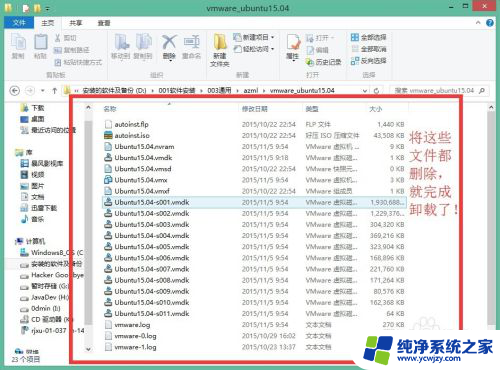
以上就是关于如何重装vmware虚拟机系统的全部内容,如果您遇到相同的问题,可以参考本文中介绍的步骤进行修复,希望这些信息对您有所帮助。